
折りたたみスマホだけで、ここまでできる!Notion編【GalaxyZFold/Notion】
はじめに
こんにちは!わちゃです。
先日以下の記事を投稿したところ、反響が大きくありました。
私自身も、「折りたたみスマホでどこまでできるんだろう?具体的に知りたいな」と購入前は思っていました。そして、使っている現在も「もっと活用例を知りたいな」と思っていました。
今回は、記録・タスク管理・メモ・・・なんでもできちゃうNotion×折りたたみスマホを解説していきたいと思います。
さて、折りたたみスマホとNotionの相性はどうでしょうか?ぜひ、読み終わったら感想やご意見をコメントでお聞きしたいです!
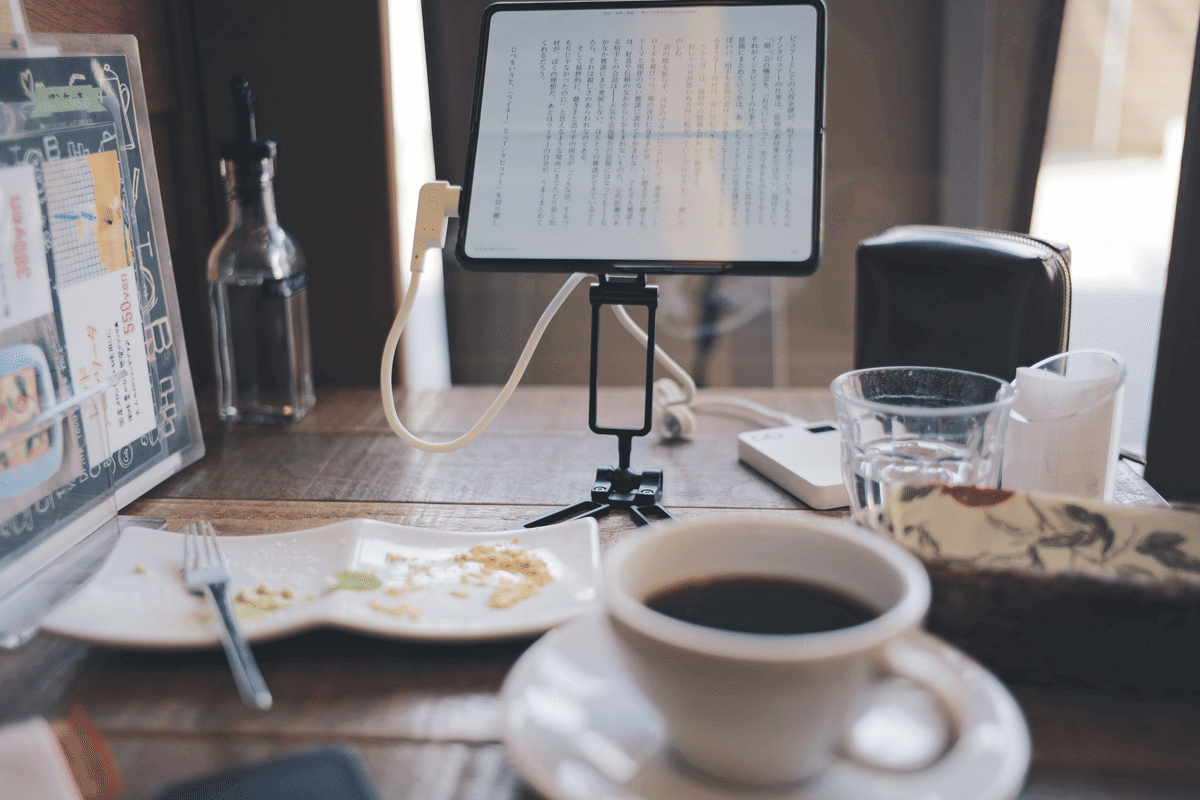
「Notionってなに?」という方は、
Notion活用法について以下のマガジンで記事をまとめているので、ぜひ見てみてください。便利ですよ!
閉じた画面
まずは、比較のために普通のスマホと同じように、閉じた画面でのNotionの表示を紹介します。
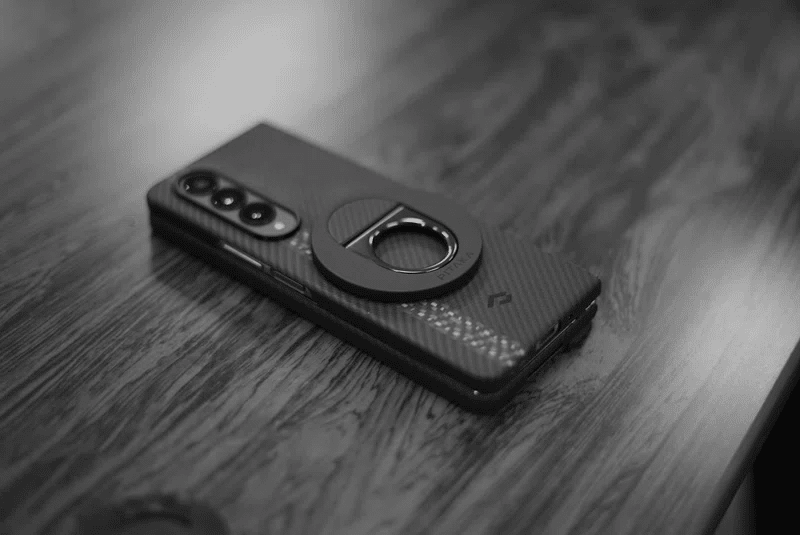
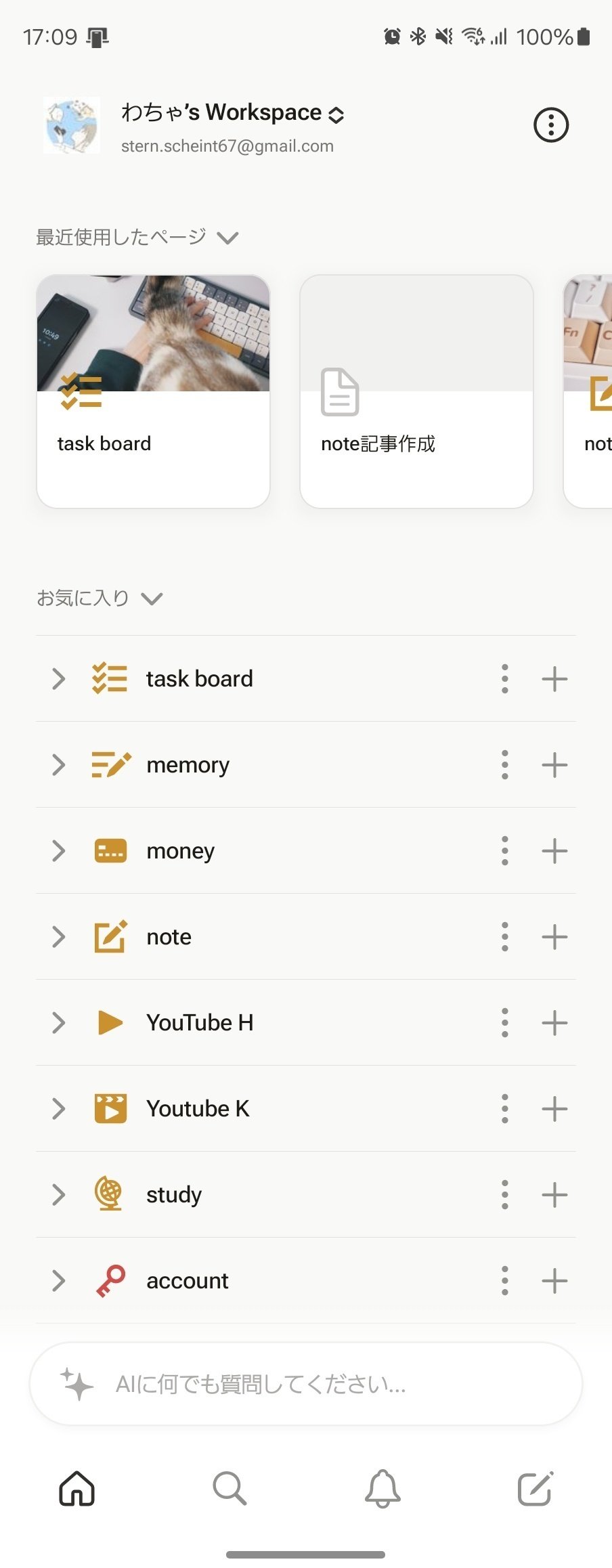
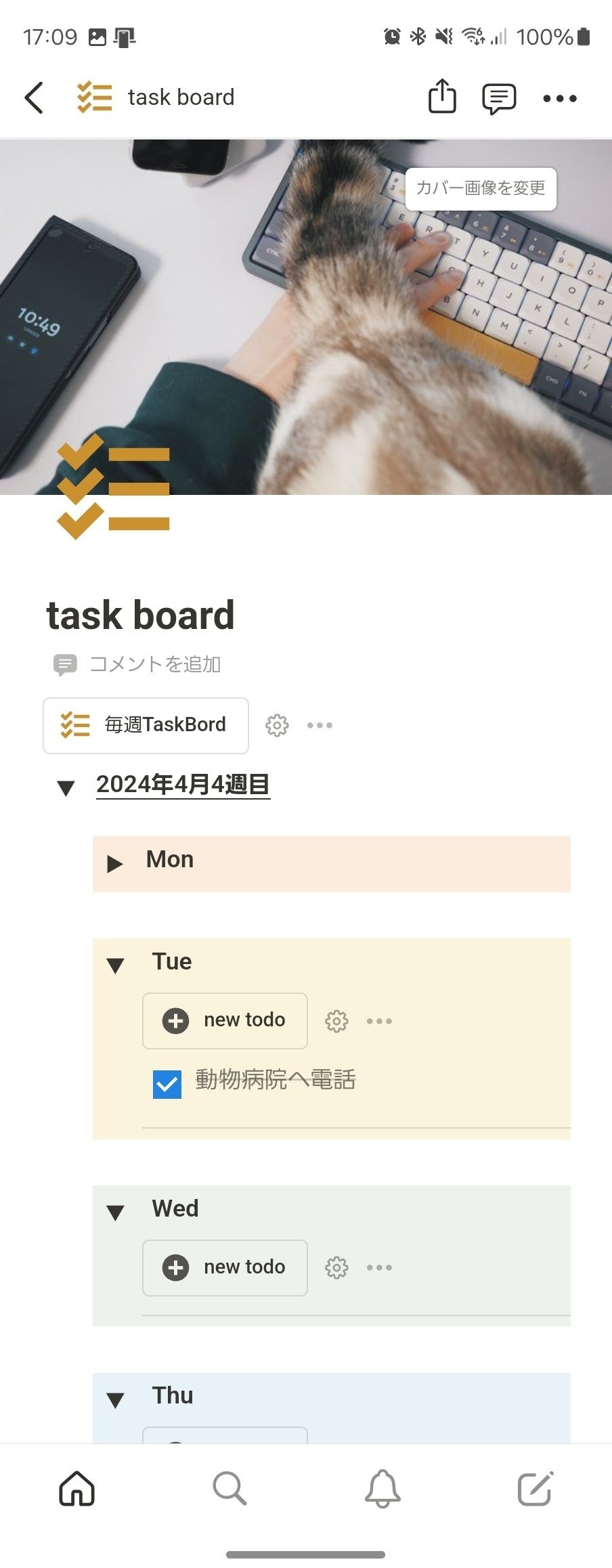
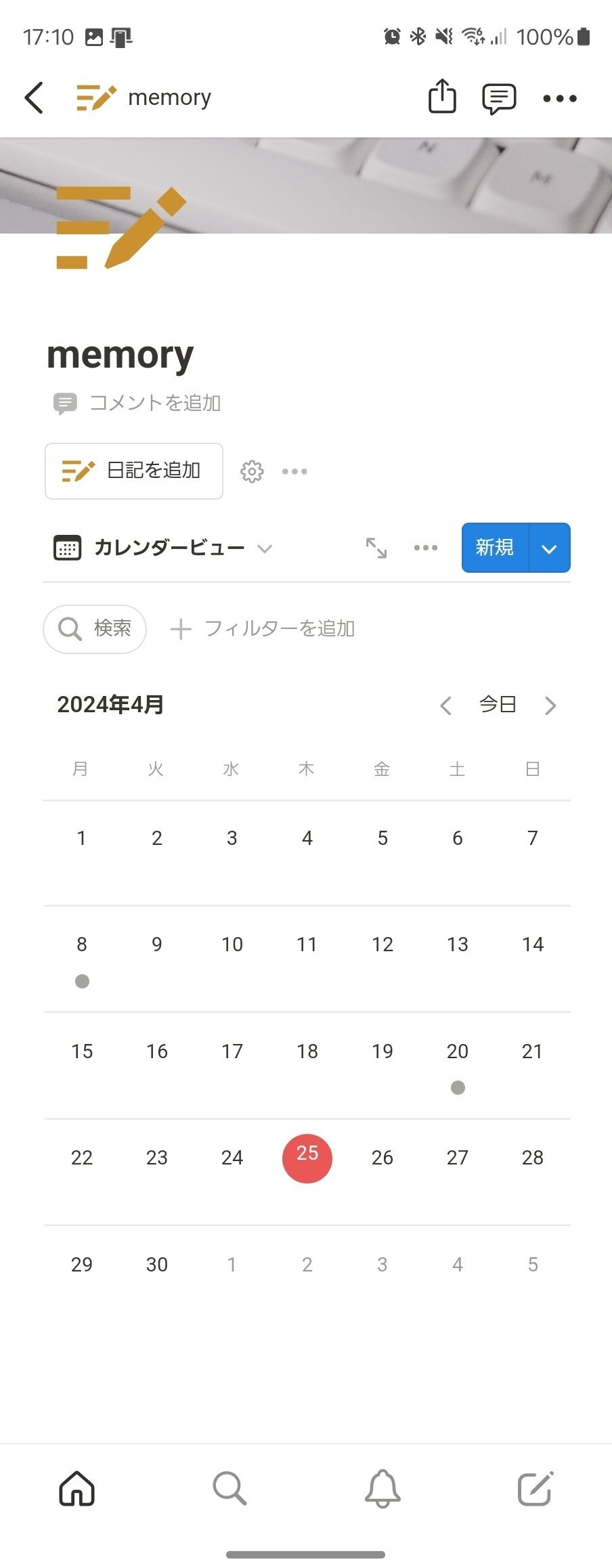
iPhoneでも同じような表示になります。
開いた画面
では、「折りたたみスマホならでは」の開いた状態での表示について紹介します。
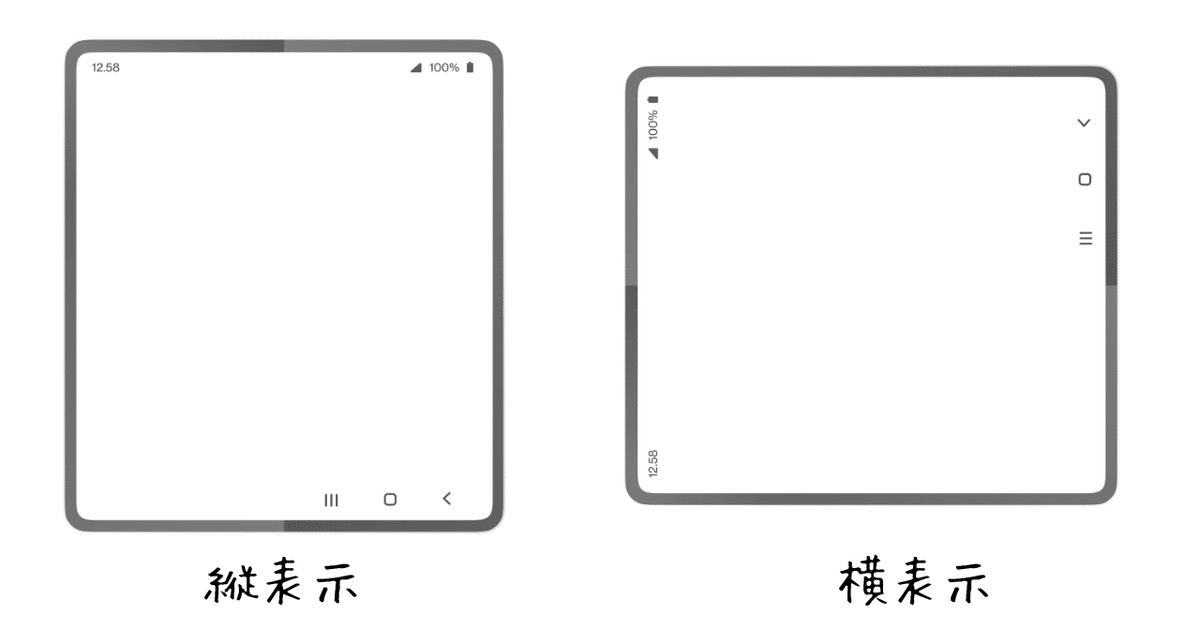
上の画像のように、縦表示と横表示が可能です。
縦表示:縦長
横表示:横長
タブレットのように使えるのは、横表示ですね。
例として、Notionのタスク管理画面を表示させてみます。
3つの画像を見比べてみてください。
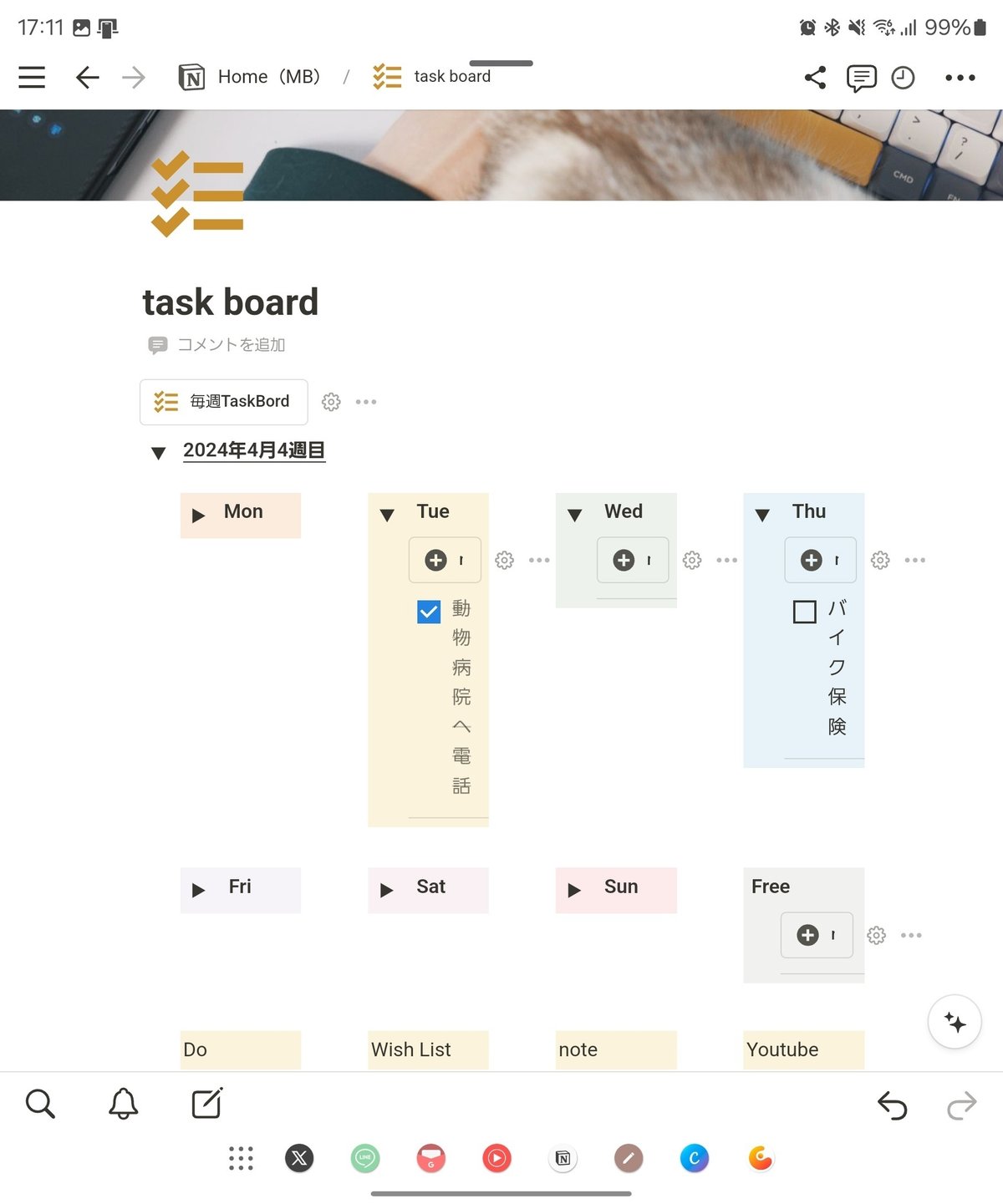
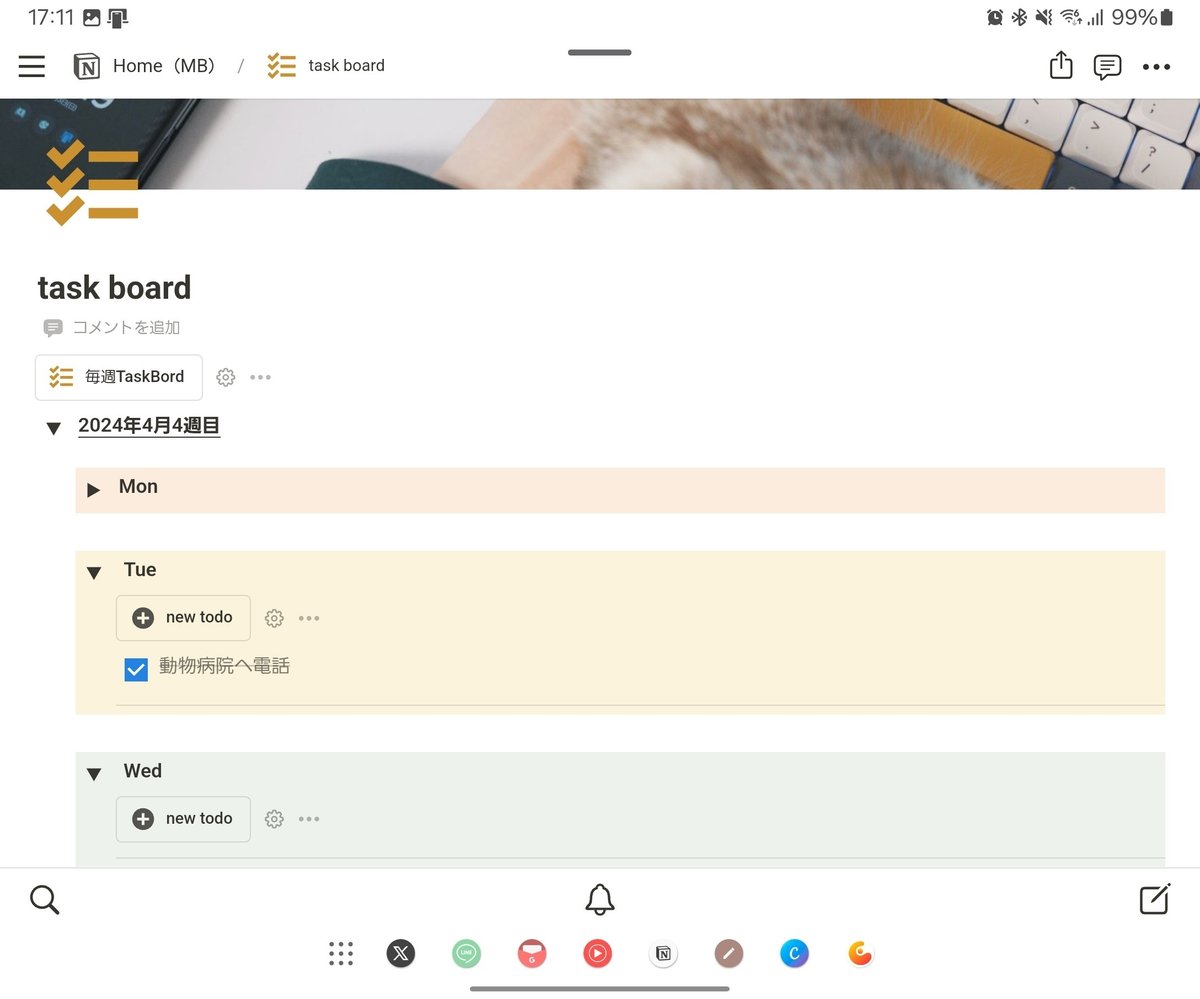
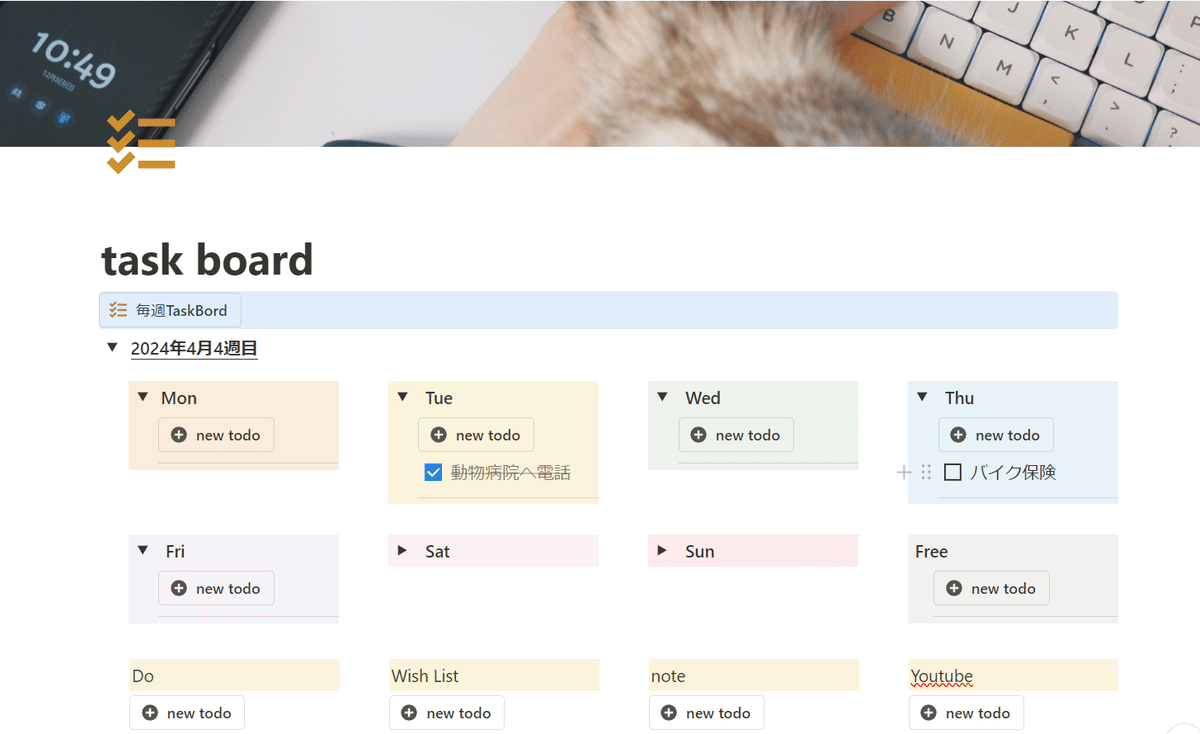
折りたたみスマホで縦表示すると、ぎゅっと圧縮されてしまって、とても見づらいです。横画面表示にすると、普通のスマホと同じような表示になります。横画面表示の方が違和感なく使えるビューが多いです。
他にも例として、横画面表示のいくつかのビューを紹介します。
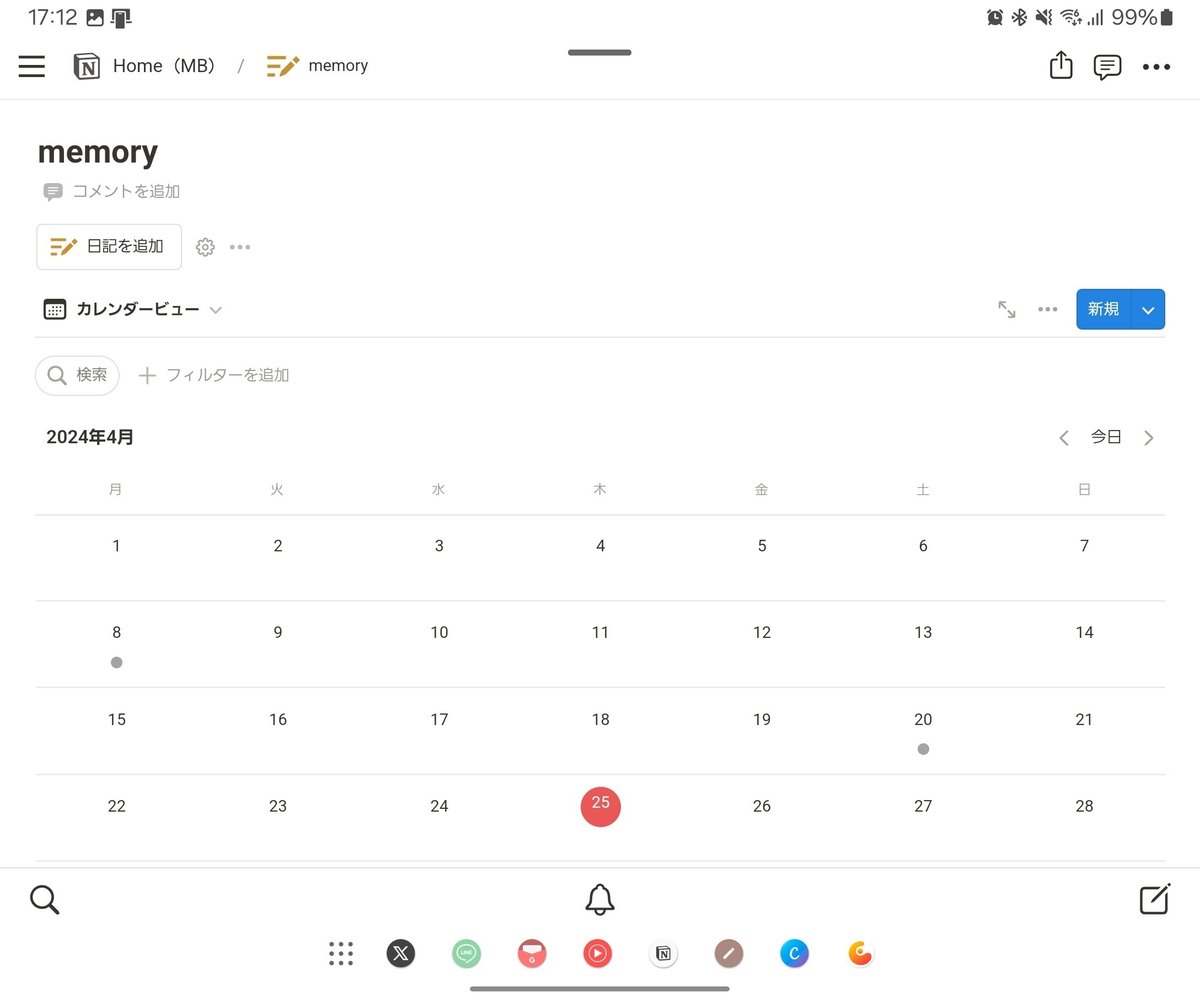
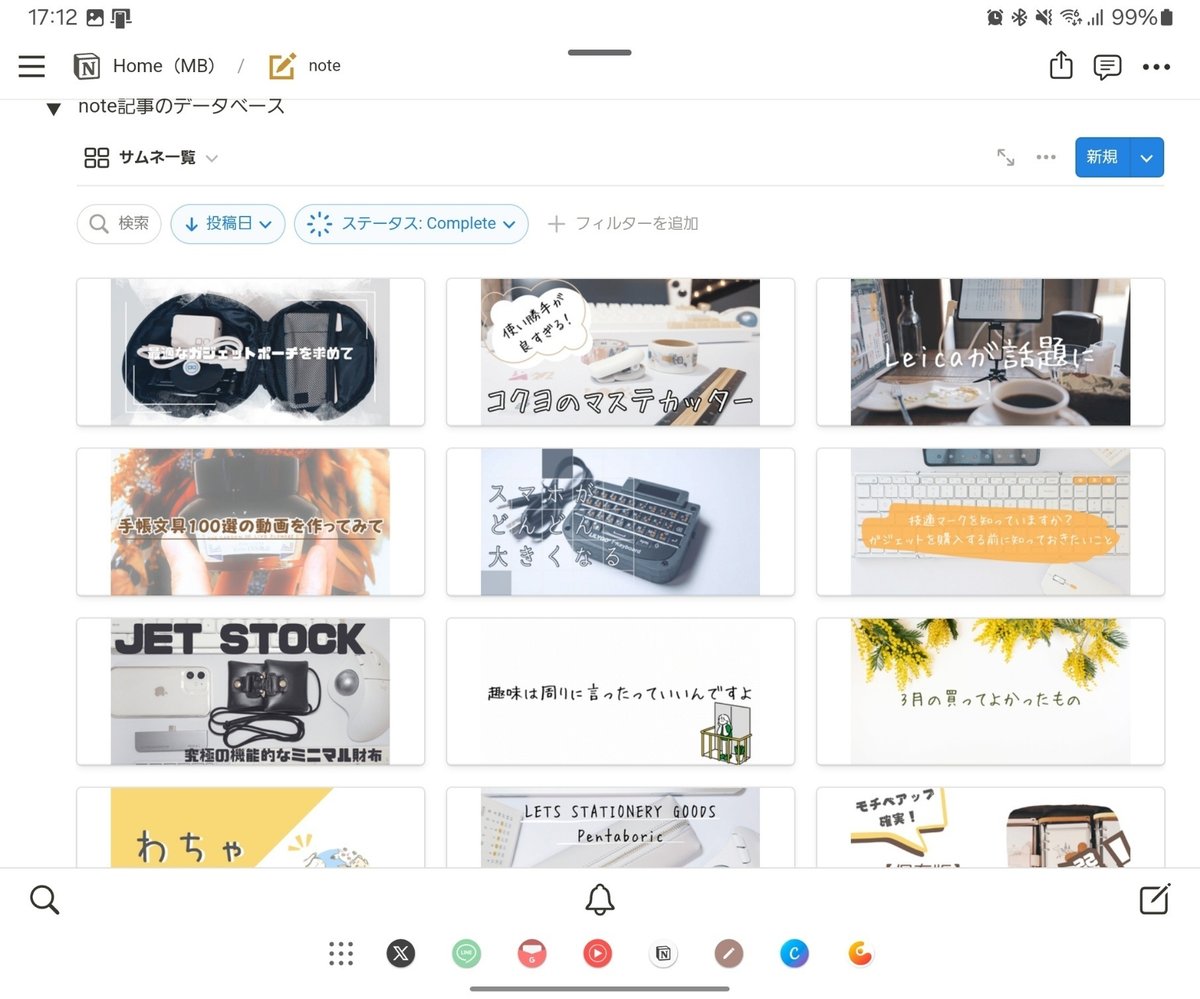
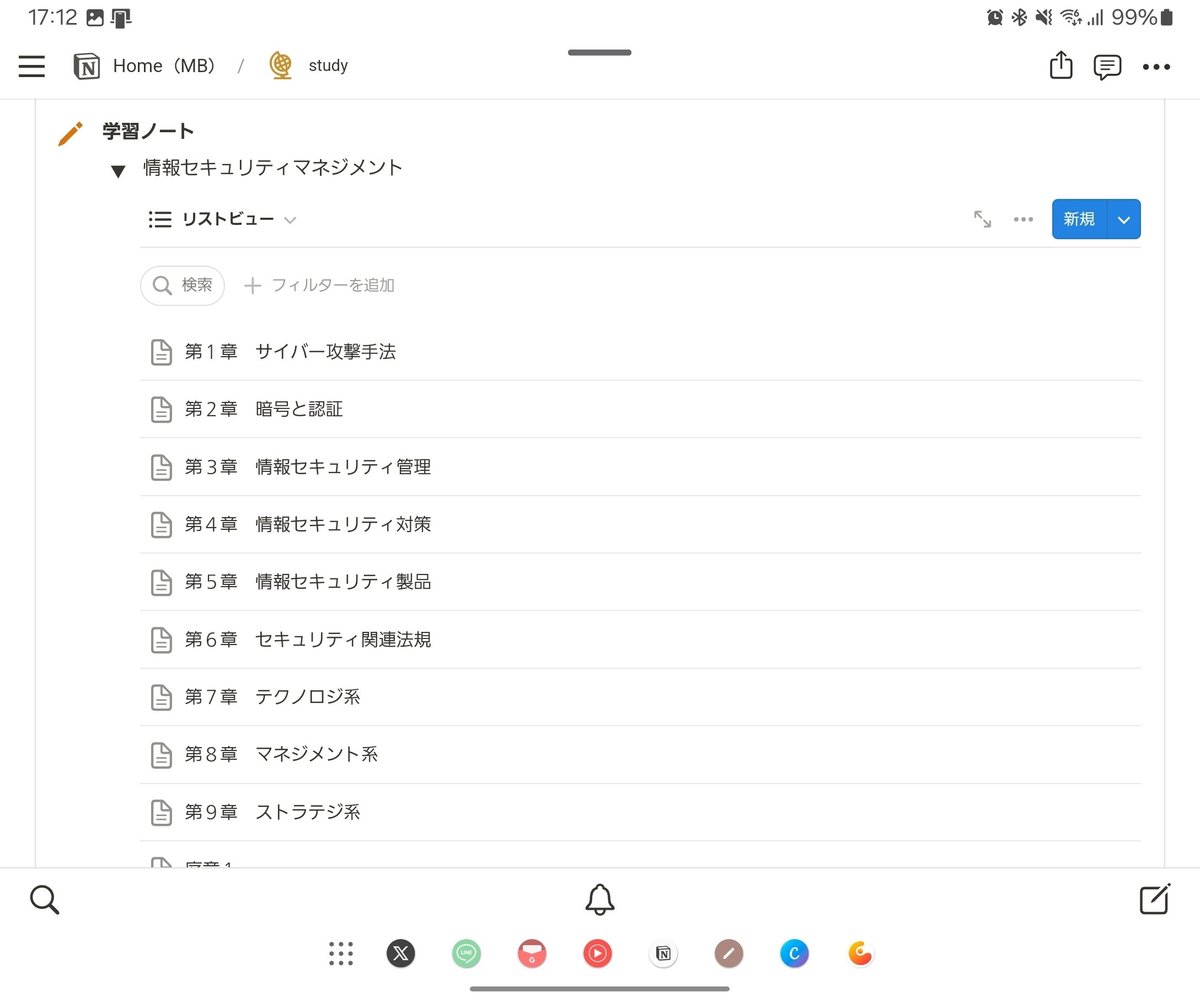
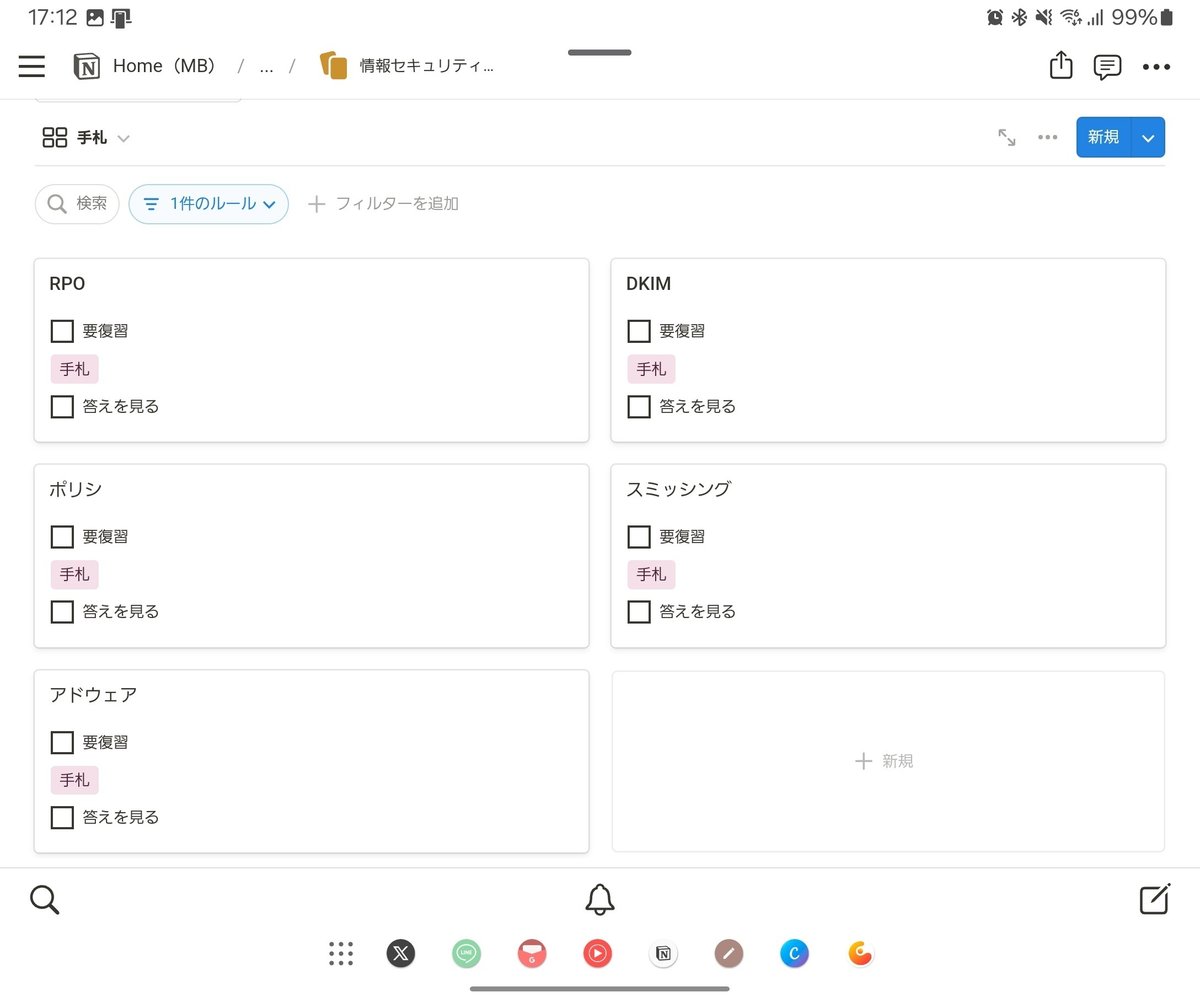
ギャラリービューや、単語カードなどは使えそうですね。
単語帳について気になる方は以下の記事をどうぞ。
ウィジェットを活用すると便利!
ホーム画面にNotionのお気に入りページ一覧を表示させられるウィジェットがあります。折りたたみスマホのホーム画面の工夫について知りたい方は以下の記事をどうぞ。
ウィジェットをホーム画面に置くと、↓のような感じになります。
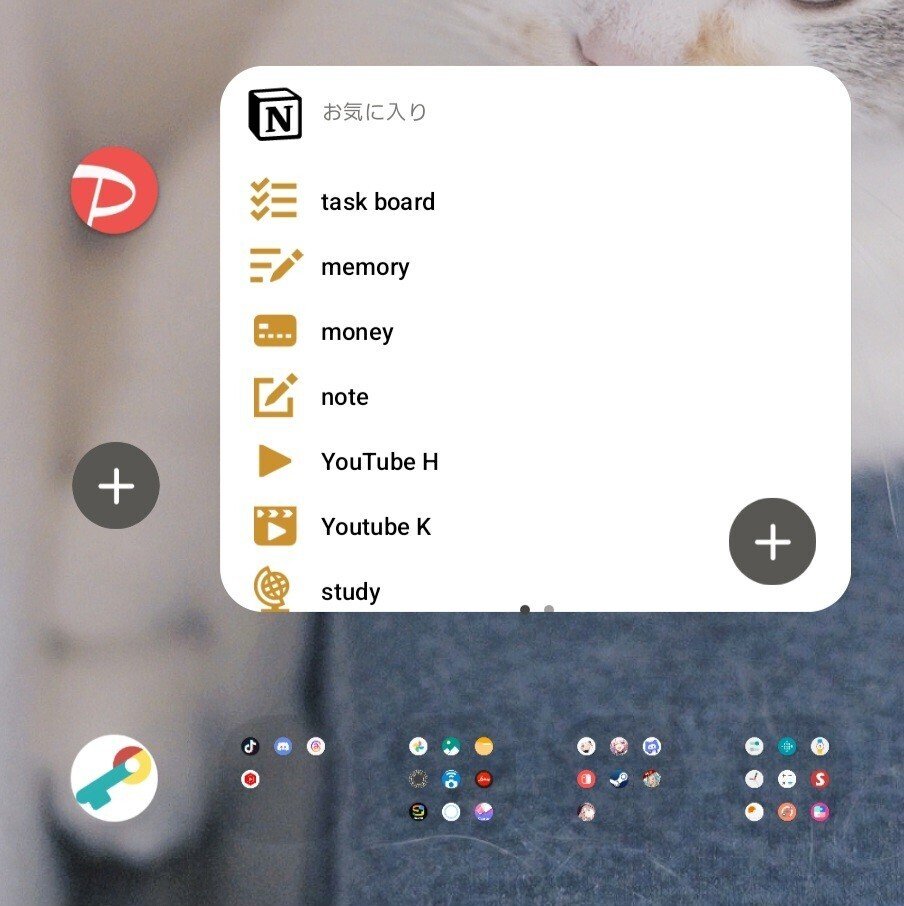
左の+アイコンでも、指定の場所にページを追加できます。
私は日記のショートカットとして+ボタンのウィジェットも配置しています。
ウィジェットの配置方法は以下の記事で紹介しています。
実際にウィジェットを活用するとこんなに便利!【動画】
Xで以前ツイートした動画があるので、見てみてください。数秒でタスクを確認したり、入力したりできます。
スマホ版Notionでのタスク管理方法!
— わちゃ/かずみ (@13_camera_13) January 7, 2024
これもウィジェットからさっと入力したり☑したりするだけ〜
PCでは横並びになって見やすい。
タスク管理の方法は『Notionライフハック』を参考に作成! pic.twitter.com/CBf6AUCgXd
Notionでお小遣い帳つけてます!
— わちゃ/かずみ (@13_camera_13) January 3, 2024
ウィジェット配置してササッと入力するだけ。もう慣れてしまって、操作も楽。 pic.twitter.com/eLAufNEICl
画面分割
Notionを表示させながら、動画を見たり、電子書籍×Notionなんかもできます。
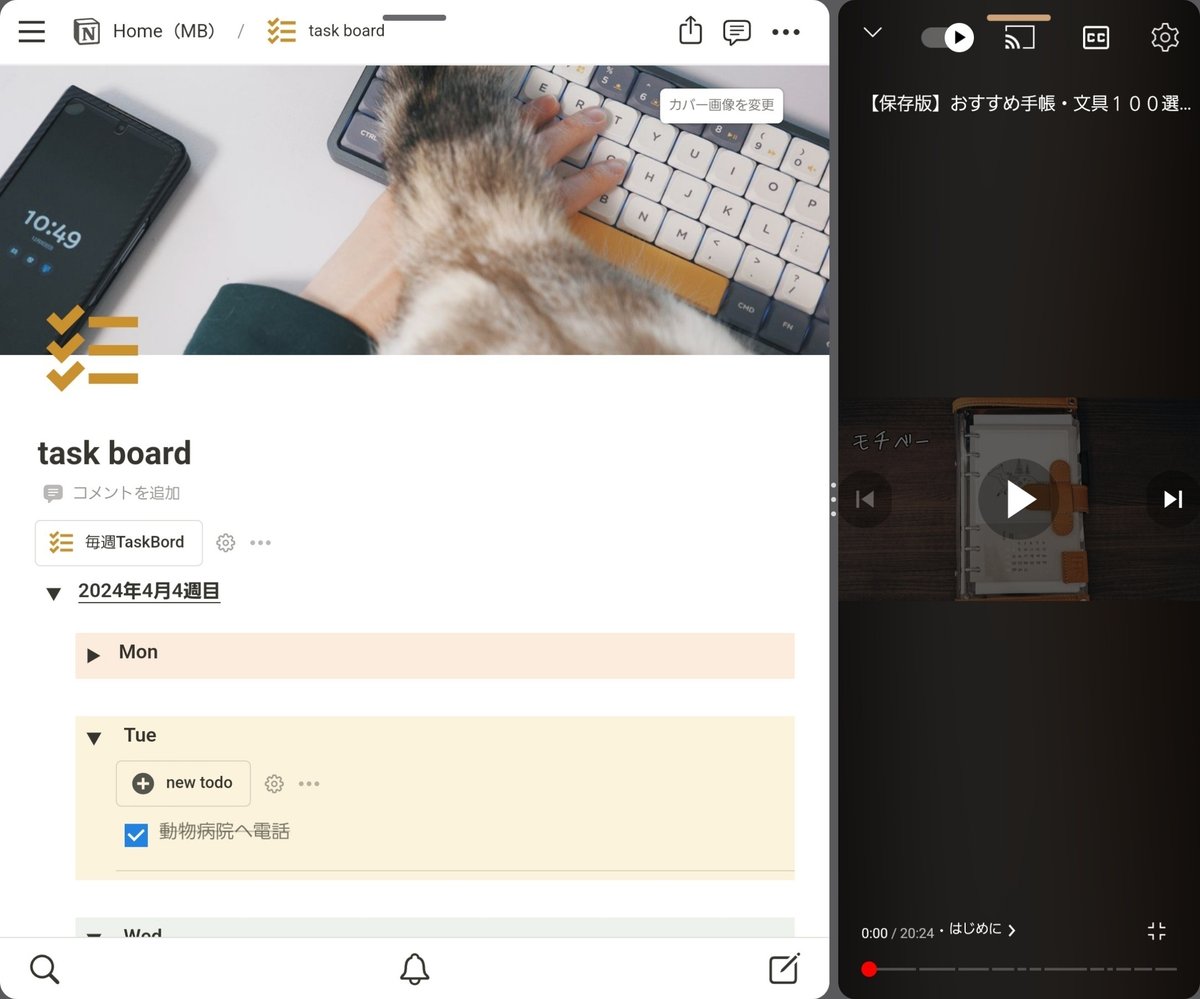
DEXモード
GalaxyZFoldには、外部ディスプレイに繋げるとWindowsのように表示される機能があります。その機能のことを「DEXモード」と言います。映像出力のできるUSB-Cでディスプレイに繋げると、画面に表示されます。
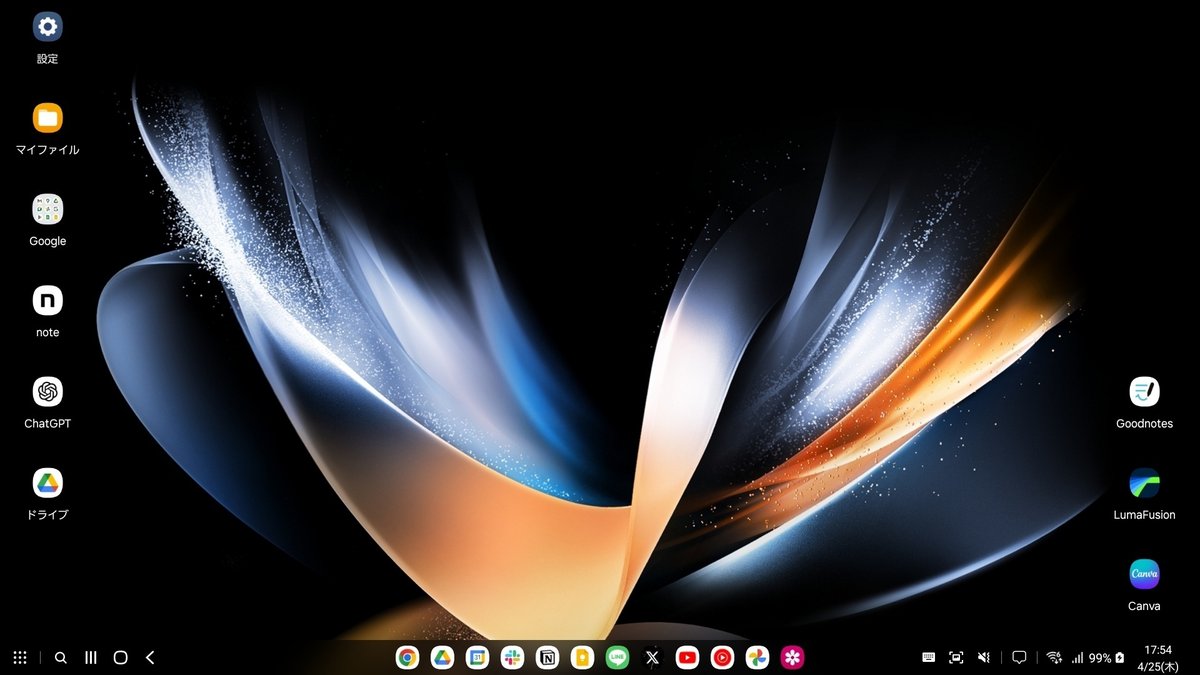
Windowsの画面見たいですよね!でもスマホなので、ゲームなんかもできちゃいます!
Notionを開いてみると、PCのようになります。
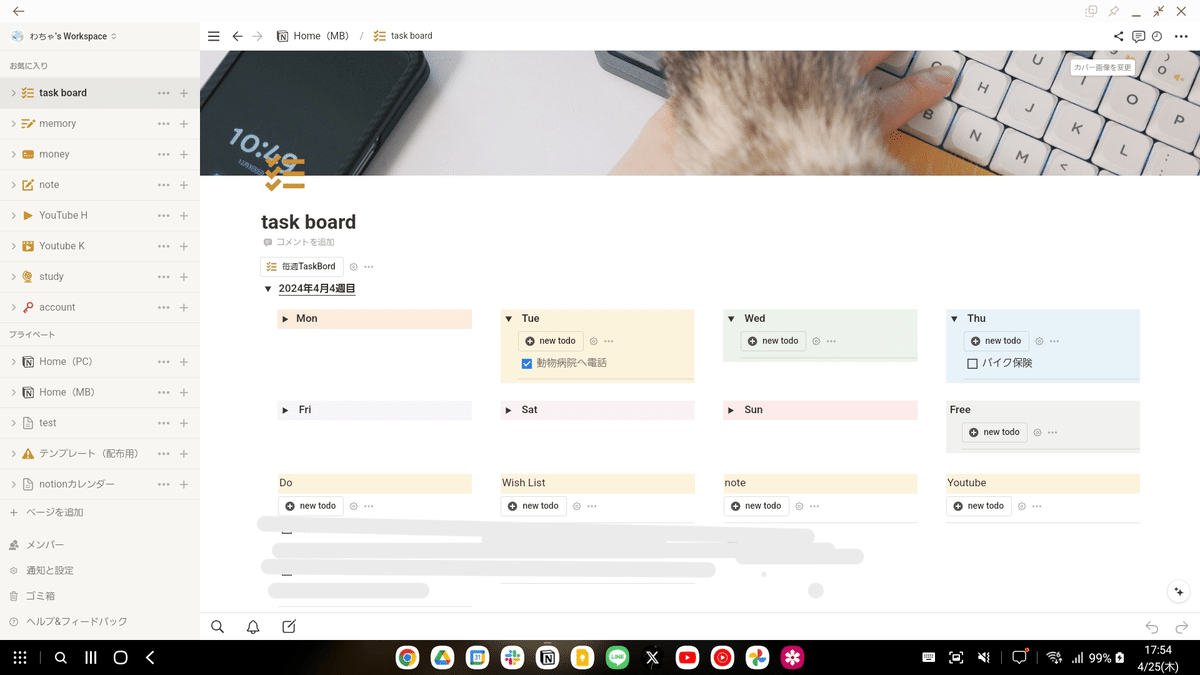
モバイルモニターに繋げて、外で作業…なんてロマンの広がる使い方です。
ただ、キーボードでの入力時に不便さはかなり感じます。DEXモードに関しては別記事で今後紹介したいと思います。
※注意点:Notionカレンダーは使えない
Notionに新しくNotionカレンダーというアプリが登場しました。ただ、このアプリは現在(2024年4月)は、Androidではアプリは配信されていません。iPhone、Mac、デスクトップブラウザのみでしか使用できません。DEXモードでも使えませんでした。公式Notionによると、Androidにも対応できるように準備をしているそうです。
※注意点:PCで作成した画面がそのままスマホで表示されるわけではない
2つ目の注意点としては、NotionをPCで操作してページを作っている方が多いと思います。折りたたみスマホでは表示の仕方が変わってしまうので、工夫が必要です。以下の記事で工夫をまとめています。
Notionのテンプレート
今回紹介したNotionの中身のページ(タスク管理など)は、テンプレートで配布しています。
結論、折りたたみスマホで、Notionは使いやすいのか?
私は、普通のスマホで使うような範囲でNotionを使っています。要は、「折りたたみスマホだからNotionを使っている」というわけでもないです。見やすくなったなぁ…くらいの気持ちなのですが、開くことによって見方がばらばらになってしまうこともあります。
私の場合は、日記を書く時に折りたたみスマホを開いて、外付けキーボードで入力しています。
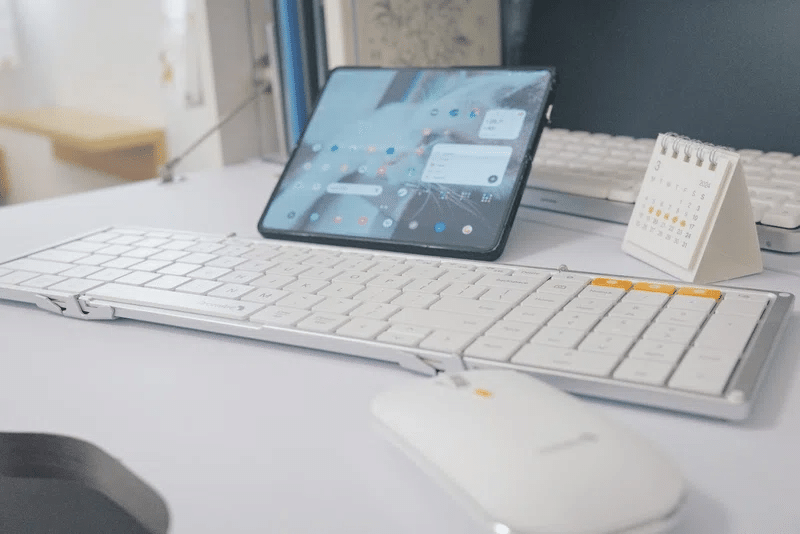
無線での使用は厳禁。
あとは、Kindleを読みながら画面分割でメモを取ったり…。ですね。
おわりに
最後まで読んでくださり、ありがとうございました。
「折りたたみスマホにしたら、Notionめっちゃ使いやすいのでは!?」とわくわくして使ってきた1年以上…。実際には、使い勝手は微妙なところです。ただ、今後Notionが折りたたみスマホのUIに対応すれば、使い勝手はぐっと高まると思います。NotionカレンダーがAndroidに対応する頃には、折りたたみスマホへの対応も考えてもらえるかも??
と、期待をしています。
コメントにて感想などお待ちしております。
Notion活用法についての記事のまとめは以下のマガジンより▽
XやYouTubeでも情報発信しています。
フォロー・チャンネル登録よろしくお願いします。
東芝テックさんのnoteで書いた記事が紹介されてる😊✨
— わちゃ/かずみ (@13_camera_13) April 24, 2024
【御礼&作品紹介】「#買ったわけ」たくさんの投稿、ありがとうございました!|東芝テックCVC #振り返りnote https://t.co/CiqYpGcajn #note
